Untuk menampilkan Jumlah Data Transaksi Faktur Penjualan pada Laporan Daftar Faktur Penjualan, berikut langkah-langkahnya :
- Silahkan akses data usaha Accurate Onlinenya terlebih dahulu.
- Buka laporan Daftar Faktur Penjualan melalui menu Daftar Laporan | Daftar Laporan | Penjualan.
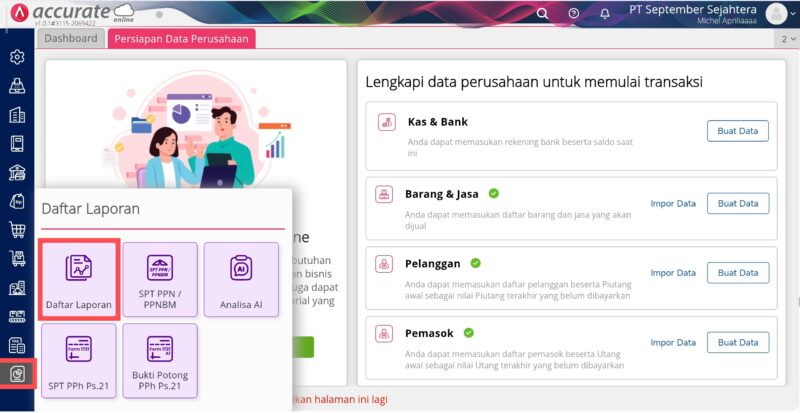
Akses Daftar Laporan di Menu Daftar Laporan
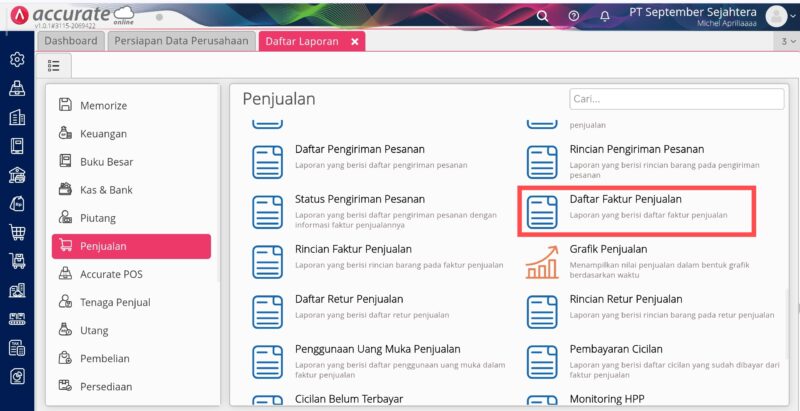
Laporan Daftar Faktur Penjualan
- Pada Parameter Laporan, isikan parameter laporan sesuai kebutuhan, lalu klik Tampilkan.
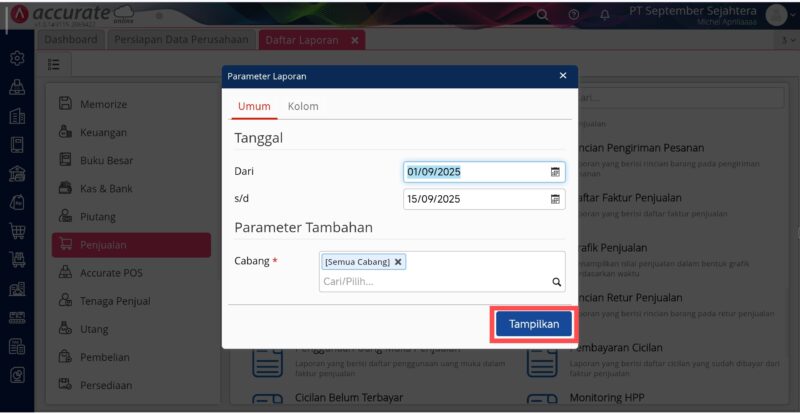
Parameter Laporan
- Jika anda sudah membuka laporannya, selanjutnya klik Modifikasi. Pada Kolom Data, cari dan klik dua kali variable “Kolom Skrip Khusus 1″ hingga berpindah ke Kolom Digunakan.
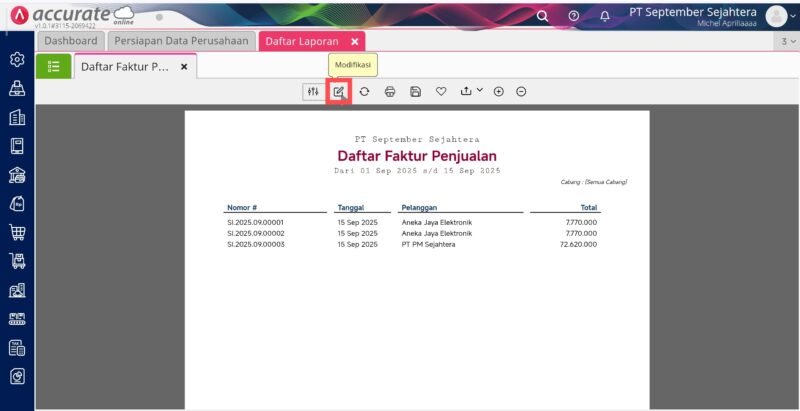
Tombol Modifikasi
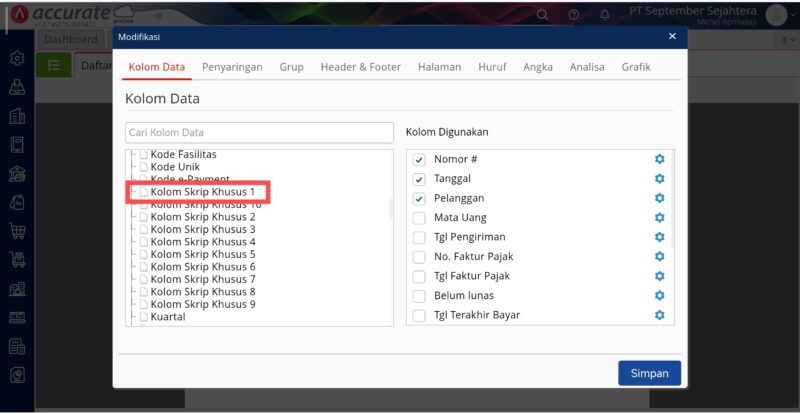
Variable Kolom Skrip Khusus 1
- Selanjutnya klik tombol Pengaturan pada variable Kolom Skrip Khusus 1, dan isikan skrip/rumus berikut ini untuk menampilkan jumlah data transaksi faktur penjualan pada laporan : $V{SCRIPT}.IIF(true, new BigDecimal(1), new BigDecimal(1))
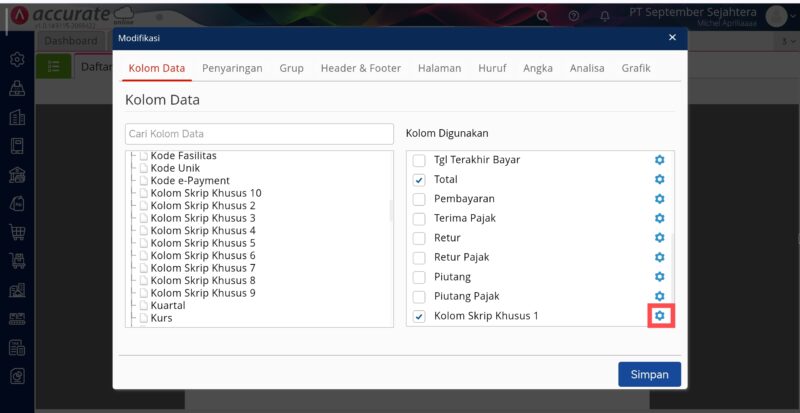
Tombol Pengaturan Pada Variable Kolom Skrip Khusus 1
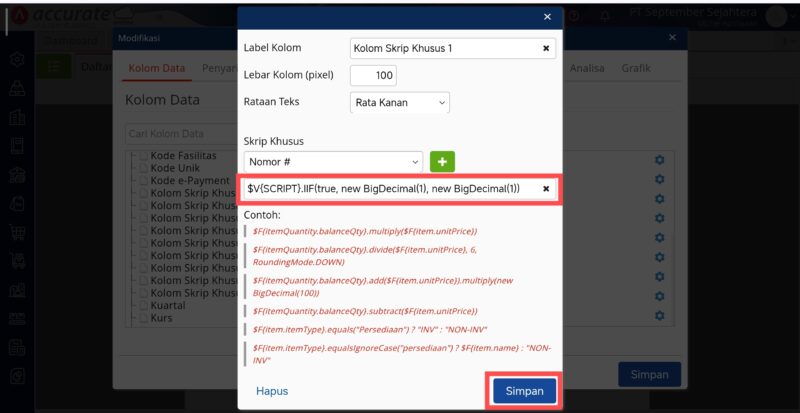
Menginput Skrip/Rumus
- Lalu ke tab Grup, klik tombol penambahan (+), pada baris Urutkan Berdasarkan, pilih variabel “Pelanggan” lalu hapus centang pilihan Tampilkan Header. Pada Tampilkan Footer, tambahkan variabel Kolom Skrip Khusus 1, kemudian simpan modifikasi tersebut. Catatan: Pastikan modifikasi grup ini berada pada urutan pertama dari modifikasi grup lainnya (jika anda melakukan modifikasi lainnya).
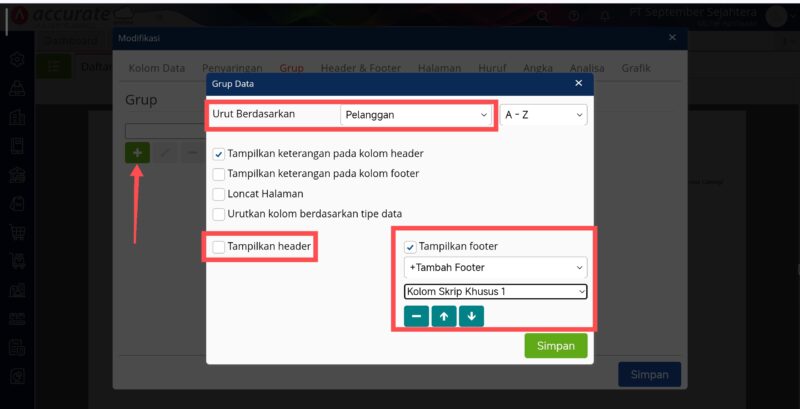
Penambahan Grup Data
- Berikut terlampir hasil Laporan Daftar Faktur Penjualan yang sudah dilakukan modifikasi untuk menampilkan jumlah data transaksi fakturnya.
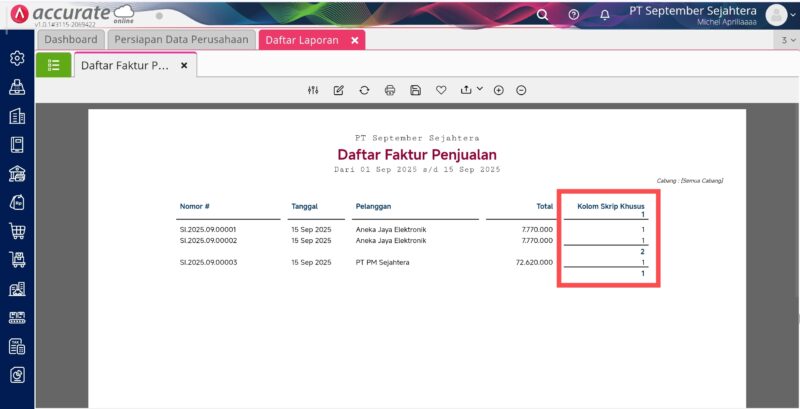
Hasil Laporan Daftar Faktur Penjualan yang Menampilkan Jumlah Data Transaksi Faktur Penjualan
